
Birçok kullanıcı bir krom ses yok bilgisayarlarında sorun. Aynı durumdaysanız, endişelenmeyin. Düzeltmek genellikle oldukça kolaydır…
Chrome Ses Yok için 8 Düzeltme
Aşağıdaki tüm ekran görüntüleri Windows 10 , ancak düzeltmeler de çalışır Windows 8.1 ve 7 . Tüm bu düzeltmeleri denemek zorunda değilsiniz; sorun çözülene kadar listede ilerleyin.
- emin ses sessiz değil bilgisayarınızda. Web uygulamasında bir ses düzeyi denetimi varsa, sesin açık olduğundan emin olun. duyulabilir fazla.
- Masaüstü uygulamalarında ve/veya Internet Explorer, Firefox vb. (Chrome hariç) diğer İnternet tarayıcılarında sesin düzgün çalıştığını iki kez kontrol edin.
- Ses simgesine sağ tıklayın Ekranınızın sağ alt köşesinde, ardından Açık Hacimli Karıştırıcı .
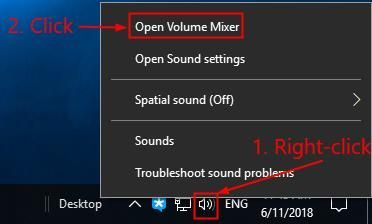
- hareket ettirdiğinizden emin olun. ses kaydırıcısı için Krom en azından yarısına kadar.
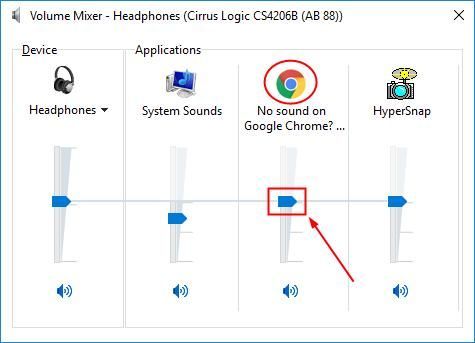 Chrome için ses denetleyicisi burada listelenmiyorsa, Chrome'da ses/video oynatabilirsiniz ve ardından açılmalıdır.
Chrome için ses denetleyicisi burada listelenmiyorsa, Chrome'da ses/video oynatabilirsiniz ve ardından açılmalıdır. - Chrome'u yeniden başlatın ve biraz ses/video oynatın ve sesi duyabiliyor musunuz bir bakın. Chrome'da ses yok sorunu devam ederse, devam edin Düzeltme 4 , altında.
- Chrome'u açın.
- Sağ üstte, üzerine tıklayın üç dikey nokta düğme > Daha fazla araç > tarama verilerini temizle .
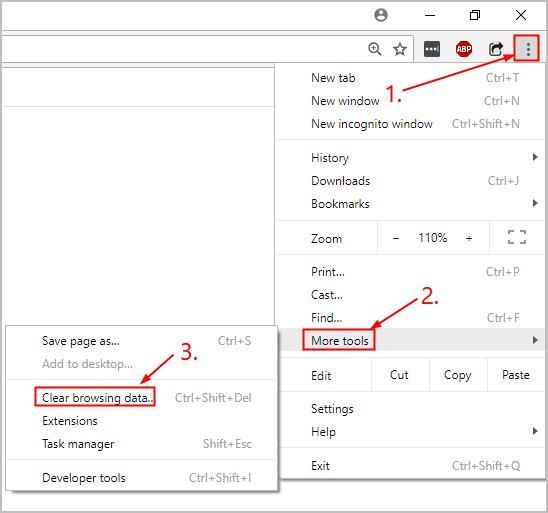
- Açılır menüde, seçmek için tıklayın zaman aralığı veri önbelleği temizliği için (örneğimde son 7 gün). sonra tıklayın NET VERİLER .
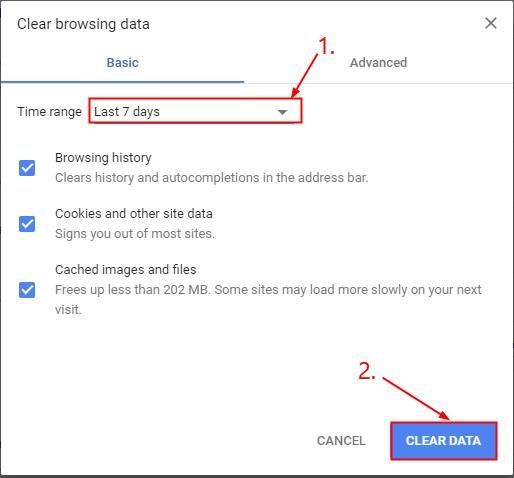
- Chrome'u açın.
- Sağ üstte, tıklayın üç dikey nokta düğme > Daha fazla araç > Uzantılar .
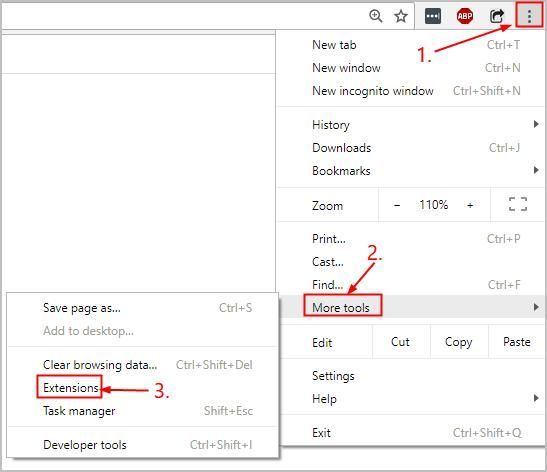
- Chrome'daki tüm uzantıları kapatın.
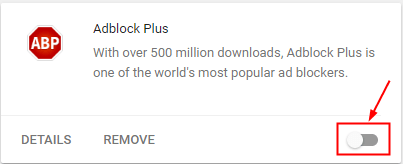
- Chrome'u yeniden başlatın ve sesin gelip gelmediğini kontrol edin. Evet ise, sorumlu olanı bulana kadar uzantıları tek tek etkinleştirmeyi deneyebilirsiniz. Ancak, duruma yardımcı olmazsa, uzantıları açıp devam etmek isteyebilirsiniz. 7'yi düzelt , altında.
- Chrome'u açın ve ziyaret edin chrome://bileşenler/ güncellemeyi kontrol etmek için.
- Altında Adobe Flash Player , Tıklayın Güncellemeleri kontrol ediniz .
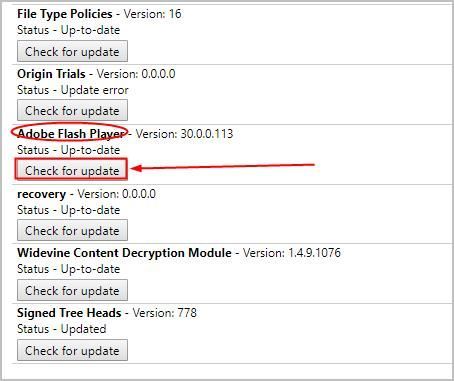
- Durumu kontrol edin:
- diyorsa Durum-Bileşen güncellenmedi , sonra şuraya git Adobe Flash Player ileen son sürümünü indirin ve yükleyin Adobe Flash Player .
- Aksi yazıyorsa, devam edin Düzelt 8 .
- Chrome'u yeniden açın ve sesin gelip gelmediğini kontrol edin. Sorun devam ederse, devam edin Düzelt 8 .
- Klavyenizde, tuşuna basın Windows logosu tuşu ve r aynı anda, ardından kopyalayıp yapıştırın appwiz.cpl kutuya girin ve tıklayın tamam .
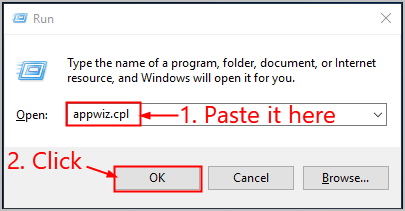
- Chrome'u bulun ve sağ tıklayın, ardından Kaldır .
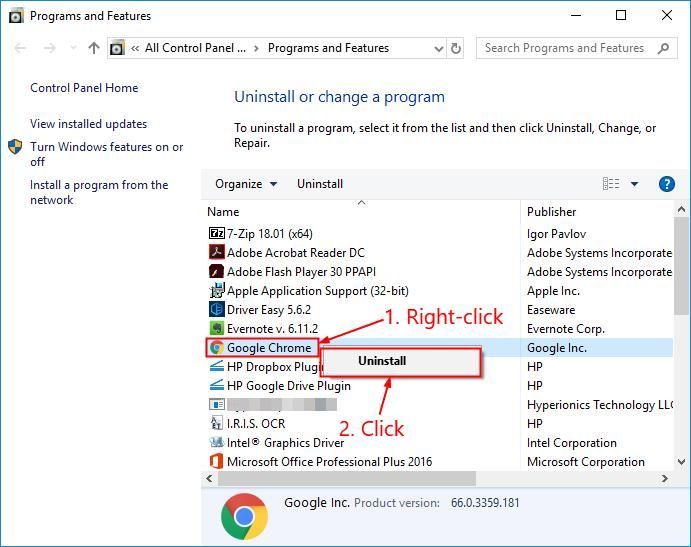
- Chrome'u başka bir web tarayıcısından veya Windows mağazasından indirin ve yükleyin.
- Yeniden yüklenen Chrome'da sesi deneyin ve krom ses yok sorun giderildi.
- Google Chrome
Düzeltme 1: Bariz olanı ortadan kaldırın
Bazen Chrome'dan ses duyamamamızın nedeni açık olabilir, ancak kolayca göz ardı edilebilir. Bu yüzden önce bariz olanı ekarte etmemiz gerekebilir:
Düzeltme 2: Ses sürücünüzü güncelleyin
bu krom ses yok sisteminizde yanlış veya bozuk ses sürücüsünü kullanıyorsanız sorun oluşabilir. Bu nedenle, sorunu çözüp çözmediğini görmek için ses sürücünüzü güncellemelisiniz. Sürücülerinizi manuel olarak güncellemek için zamanınız, sabrınız veya bilgisayar becerileriniz yoksa, bunun yerine otomatik olarak şunu yapabilirsiniz: Sürücü Kolay .
Driver Easy, sisteminizi otomatik olarak tanıyacak ve bunun için doğru sürücüleri bulacaktır. Bilgisayarınızın tam olarak hangi sistemi çalıştırdığını bilmenize gerek yok, yanlış sürücüyü indirip kurma riskini almanıza gerek yok ve kurulum sırasında hata yapma konusunda endişelenmenize gerek yok. Driver Easy her şeyi halleder.
sürücülerinizi otomatik olarak güncelleyebilirsiniz. BEDAVA ya da Profesyonel sürüm Sürücü Kolay. Ancak Pro sürümü ile sadece 2 tıklama yeterlidir (ve tam destek ve 30 günlük para iade garantisi alırsınız):
bir) İndirmek ve Driver Easy'yi yükleyin.
2) Driver Easy'yi çalıştırın ve Şimdi Tara buton. Driver Easy daha sonra bilgisayarınızı tarar ve sorunlu sürücüleri algılar.
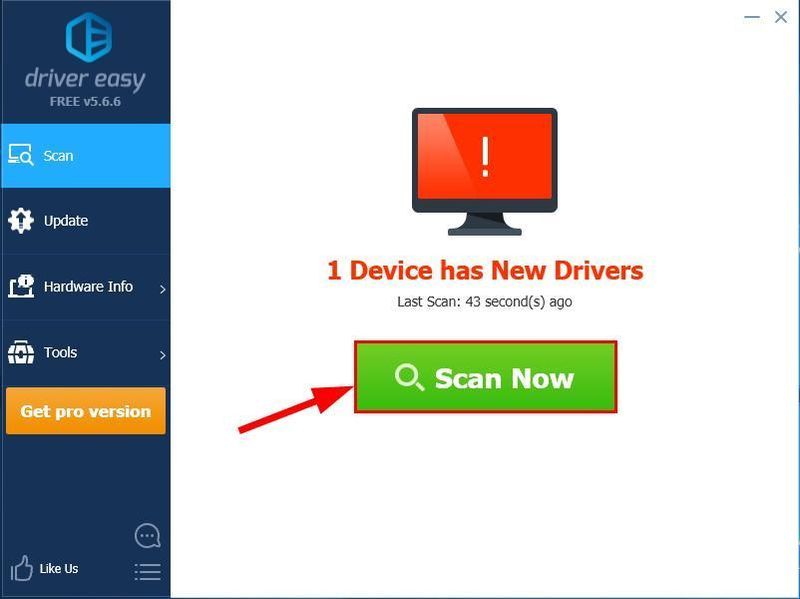
3) tıklayın Tümünü Güncelle doğru sürümünü otomatik olarak indirmek ve yüklemek için Tümü sisteminizde eksik veya güncel olmayan sürücüler (bu, Profesyonel sürüm – Tümünü Güncelle'yi tıkladığınızda yükseltmeniz istenir).
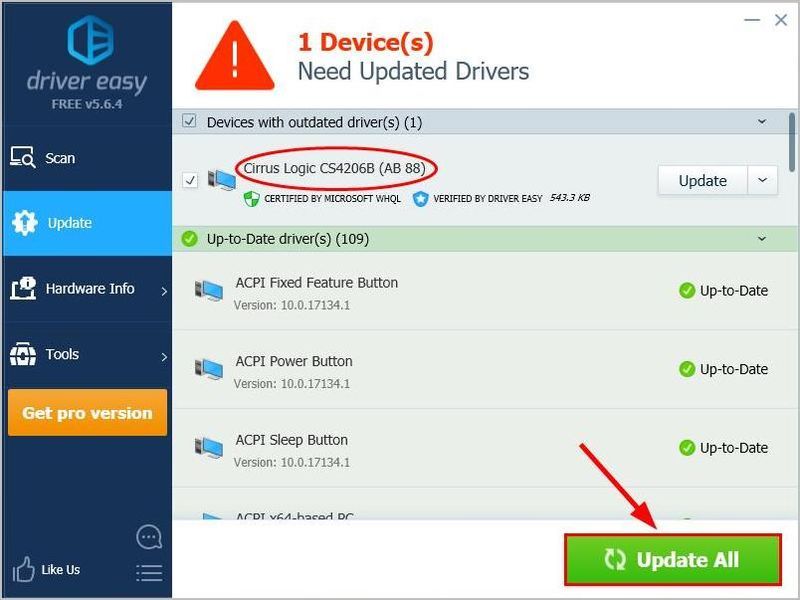
4) Bilgisayarınızı yeniden başlatın ve sesin Chrome'da düzgün çalışıp çalışmadığını kontrol edin. Sorun hala devam ediyorsa, devam edin 3'ü düzelt , altında.
Düzeltme 3: Hacim karıştırıcısını kontrol edin
Hacim karıştırıcı Windows'ta, tek tek uygulamalar için ses düzeylerini ayarlamamıza izin veren bir özelliktir. Chrome dışındaki uygulamalarda ses düzgün çalıyorsa, Chrome'un sesini kapatmış olabilirsiniz. Kontrol etmek ve sesi açmak için:
Düzeltme 4: Sayfanın sessiz olmadığından emin olun
Bunun bir başka olası nedeni Chrome-sessiz problem şu İnternet sayfasında ses kapalı . İşleri düzeltmek için:
1) Klavyenizde tuşuna basın. Windows logosu tuşu ve r aynı anda, ardından kopyalayıp yapıştırın inetcpl.cpl kutuya girin ve Tamam'ı tıklayın.
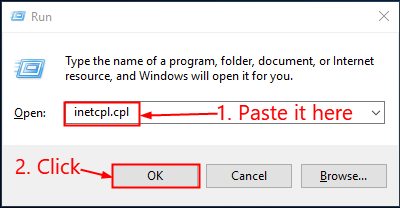
2) ileri sekme. Ardından aşağı kaydırın Multimedya ve önce kutuyu işaretleyin Web sayfalarında ses çalma . sonra tıklayın Uygulamak > tamam .
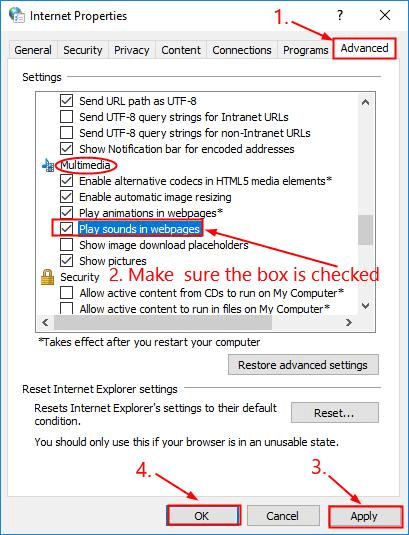
3) Chrome'u yeniden başlatın ve web uygulamalarından ses duyup duymadığınızı kontrol edin. Sorun devam ederse endişelenmeyin - işte denemeniz için birkaç düzeltme daha.
Düzeltme 5: Önbelleği ve çerezleri temizle
Önbellek ve tanımlama bilgileri, web sayfasının yüklenmesini hızlandırmaya yardımcı olan bazı geçici verilerdir. Ancak bunların çok fazlası Chrome'u aşırı yükleyebilir ve ses sorununa neden olmaz. Yani için önbelleği ve çerezleri temizle :
Düzeltme 6: Uzantıları devre dışı bırakın
Uzantılar, daha iyi bir kullanıcı deneyimi için tarayıcımıza eklediğimiz özelliklerdir. Örneğin, AdBlock reklamları engellemek içindir. Ancak aynı zamanda Chrome tarayıcımıza müdahale edebilir ve krom ses yok sorun. Uzantıları devre dışı bırakmak için:
Düzeltme 7: Adobe Flash Player'ı Güncelleyin
Bu sorun, Chrome'daki Adobe Flash Player eklentisi eski veya hatalıysa da ortaya çıkabilir. Böylece güncelleyebilirsiniz Adobe Flash Player Durumun bu olup olmadığını görmek için.
Bunu nasıl yapacağınız aşağıda açıklanmıştır:
Düzeltme 8: Chrome'u Yeniden Yükleyin
Her şey başarısız olursa, tarayıcıya temiz bir sayfa açmak ve umarız sorunu çözmek için Chrome'u yeniden yüklememiz gerekebilir:
Not: Chrome'unuzu yeniden yüklemek, tüm tarayıcı ayarlarını ve verilerini siler.İşte bu - Chrome'unuz için ses sorunu olmayan 8 denenmiş ve test edilmiş düzeltme. Umarım yardımcı olur ve düşüncelerinizi bizimle paylaşmak isterseniz aşağıya yorum yapmaktan çekinmeyin.
Öne çıkan görsel Pixabay itibaren Pexels
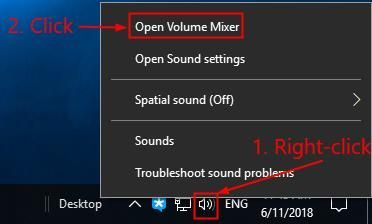
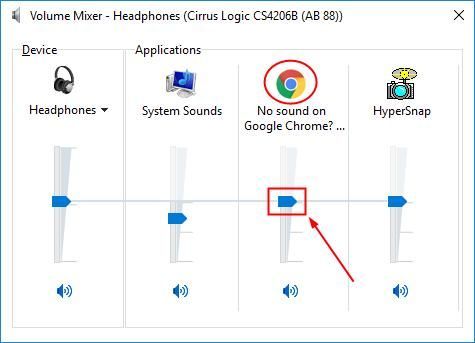
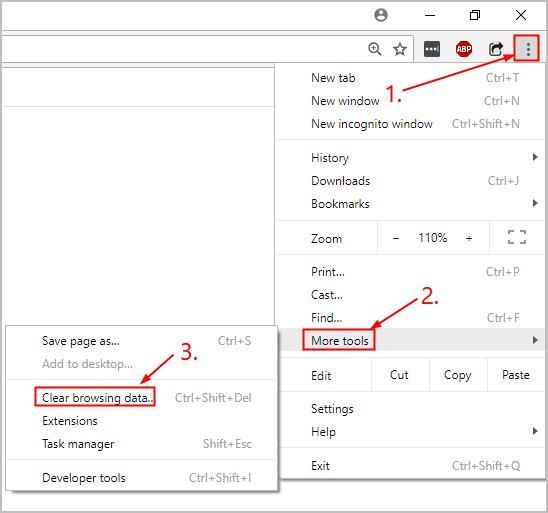
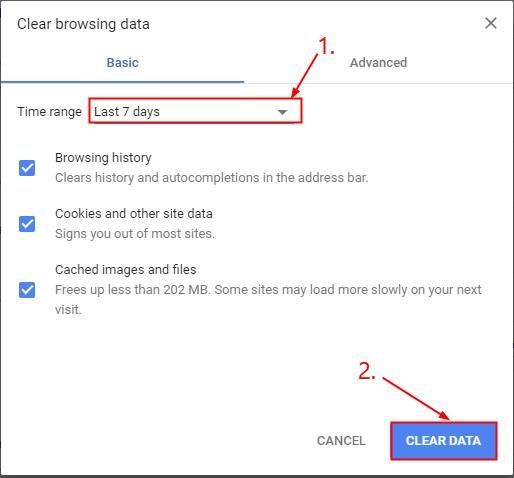
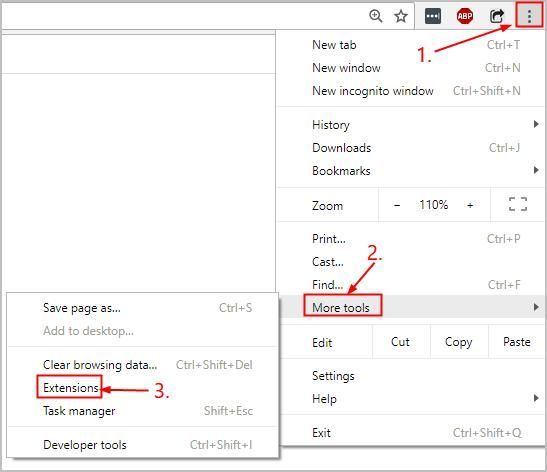
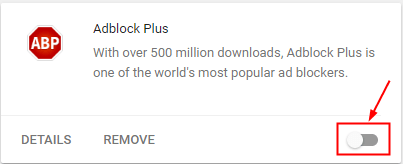
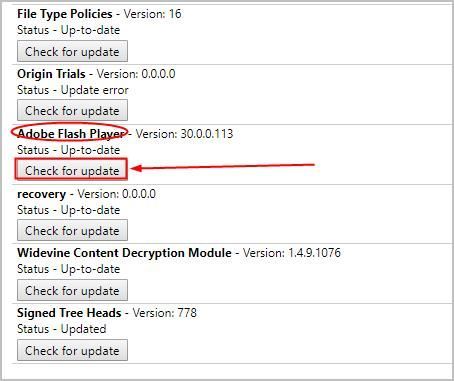
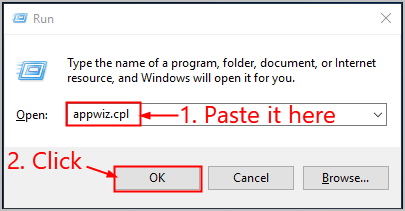
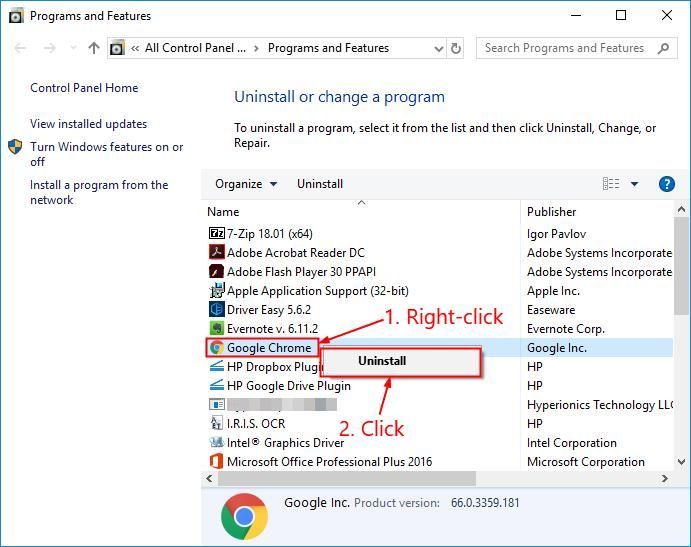



![[Çözüldü] Resident Evil 4 Remake Crashing için 6 Düzeltme](https://letmeknow.ch/img/knowledge-base/A4/solved-6-fixes-for-resident-evil-4-remake-crashing-1.png)

![[ÇÖZÜLDÜ] Twitch Siyah Ekran Sorunları](https://letmeknow.ch/img/knowledge/15/twitch-black-screen-issues.jpg)
